Dacă scrieți un document cu mai multe capitole, cum ar fi o carte, și care include cifre, se recomandă ca legendele ilustrațiilor să fie precedate de numărul capitolului în care apare ilustrația. De exemplu a treia ilustrație din capitolul cinci ar putea fi etichetată cu „Imaginea 5-3”. Din fericire, nu este greu să adăugați numere de capitol la legende și să le faceți să se actualizeze automat dacă mutați o imagine dintr-un capitol în altul în timpul editării.
Pasul 1: Aplicarea numerotării la titlurile de capitol din document
Notă: Pentru a include numerele de capitol în legende, trebuie să utilizați un stil titlu unic pentru titlurile de capitol. De exemplu, dacă utilizați stilul Titlu 1 pentru titlurile de capitol, nu mai utilizați stilul Titlu 1 pentru niciun alt text din document.
-
Selectați titlul primului capitol din document.
-
Pe fila Pornire, în grupul Paragraf, faceți clic pe săgeata de lângă Listă multinivel.
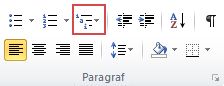
-
Faceți clic pe o definiție de listă de numerotare a capitolelor (una care conține textul Titlu 1 sau Capitolul 1).
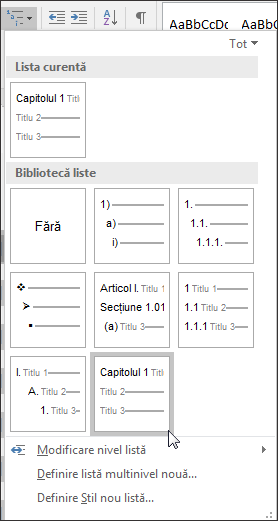
Definiția de listă de numerotare a capitolelor se va aplica automat la toate titlurile din document care utilizează acel stil (în acest exemplu, Titlu 1).
Pasul 2: Adăugarea numerelor de capitol la legende
-
Selectați obiectul (tabelul, ecuația, figura sau un alt obiect) la care doriți să adăugați o legendă.
-
Pe fila Referințe, în grupul Legende, faceți clic Inserare legendă.
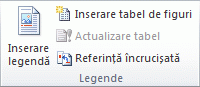
-
În lista Etichetă, selectați eticheta care descrie cel mai bine obiectul, cum ar fi o figură sau o ecuație. Dacă lista nu oferă eticheta pe care o doriți, faceți clic pe Etichetă nouă, tastați noua etichetă în caseta Etichetă, apoi faceți clic pe OK.
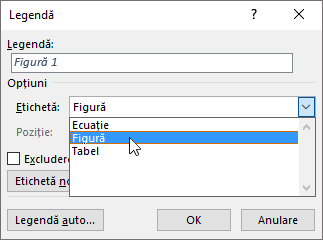
-
Tastați orice text, inclusiv semne de punctuație, care doriți să apară după etichetă.
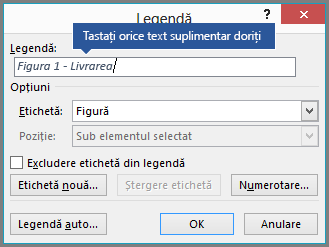
-
În caseta de dialog Legendă, faceți clic pe Numerotare.
-
Bifați caseta de selectare Includere număr de capitol.
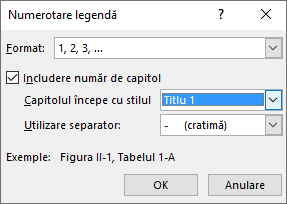
-
În lista Capitolul începe cu stilul, selectați stilul de titlu aplicat la titlul de capitol.
-
În lista Utilizare separator, selectați un semn de punctuație pentru a separa numărul capitolului de numărul legendei. În acest exemplu s-a selectat o cratimă, astfel că legenda pentru prima imagine din capitolul 2 ar apărea ca „Figura 2-1”.
-
Faceți clic pe OK.
Sfat: Dacă numerotarea dvs. nu pare să fie corectă, mai ales după ce adăugați sau mutați cifre, încercați să actualizați legendele apăsând CTRL+A (pentru a selecta întregul document) și apăsați F9 pentru a actualiza toate legendele.
Consultați și
Aveți o întrebare despre utilizarea legendelor în Word la care nu am răspuns aici?
Postați o întrebare în forumul Answers pentru Word.
Ajutați-ne să îmbunătățim Word
Aveți sugestii despre cum putem îmbunătăți Word? Dacă da, spuneți-ne, furnizându-ne feedback. Consultați Cum pot oferi feedback despre Microsoft Office? pentru mai multe informații.










